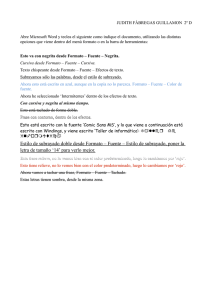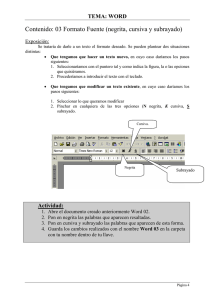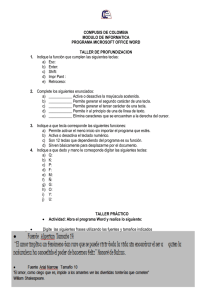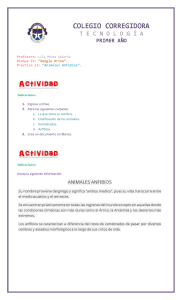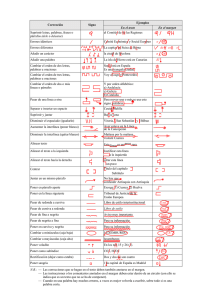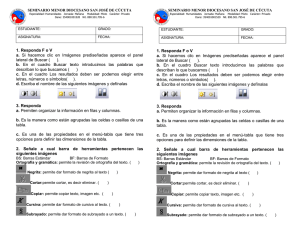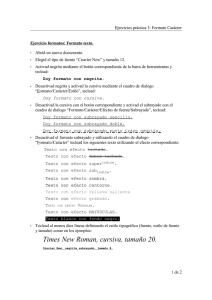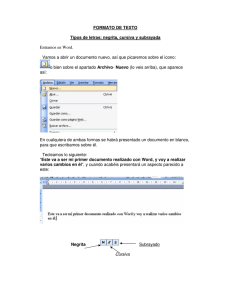Ejercicio 120
Anuncio
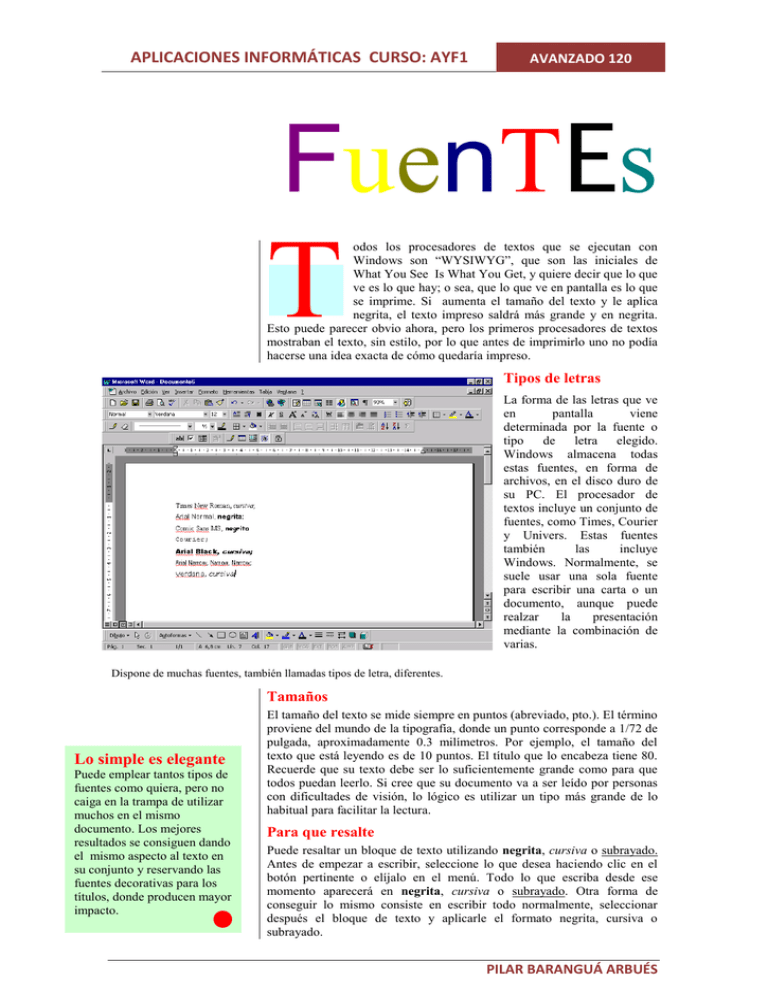
APLICACIONES INFORMÁTICAS CURSO: AYF1 AVANZADO 120 FuenTEs T odos los procesadores de textos que se ejecutan con Windows son “WYSIWYG”, que son las iniciales de What You See Is What You Get, y quiere decir que lo que ve es lo que hay; o sea, que lo que ve en pantalla es lo que se imprime. Si aumenta el tamaño del texto y le aplica negrita, el texto impreso saldrá más grande y en negrita. Esto puede parecer obvio ahora, pero los primeros procesadores de textos mostraban el texto, sin estilo, por lo que antes de imprimirlo uno no podía hacerse una idea exacta de cómo quedaría impreso. Tipos de letras La forma de las letras que ve en pantalla viene determinada por la fuente o tipo de letra elegido. Windows almacena todas estas fuentes, en forma de archivos, en el disco duro de su PC. El procesador de textos incluye un conjunto de fuentes, como Times, Courier y Univers. Estas fuentes también las incluye Windows. Normalmente, se suele usar una sola fuente para escribir una carta o un documento, aunque puede realzar la presentación mediante la combinación de varias. Dispone de muchas fuentes, también llamadas tipos de letra, diferentes. Tamaños Lo simple es elegante Puede emplear tantos tipos de fuentes como quiera, pero no caiga en la trampa de utilizar muchos en el mismo documento. Los mejores resultados se consiguen dando el mismo aspecto al texto en su conjunto y reservando las fuentes decorativas para los títulos, donde producen mayor impacto. El tamaño del texto se mide siempre en puntos (abreviado, pto.). El término proviene del mundo de la tipografía, donde un punto corresponde a 1/72 de pulgada, aproximadamente 0.3 milímetros. Por ejemplo, el tamaño del texto que está leyendo es de 10 puntos. El título que lo encabeza tiene 80. Recuerde que su texto debe ser lo suficientemente grande como para que todos puedan leerlo. Si cree que su documento va a ser leído por personas con dificultades de visión, lo lógico es utilizar un tipo más grande de lo habitual para facilitar la lectura. Para que resalte Puede resaltar un bloque de texto utilizando negrita, cursiva o subrayado. Antes de empezar a escribir, seleccione lo que desea haciendo clic en el botón pertinente o elíjalo en el menú. Todo lo que escriba desde ese momento aparecerá en negrita, cursiva o subrayado. Otra forma de conseguir lo mismo consiste en escribir todo normalmente, seleccionar después el bloque de texto y aplicarle el formato negrita, cursiva o subrayado. PILAR BARANGUÁ ARBUÉS